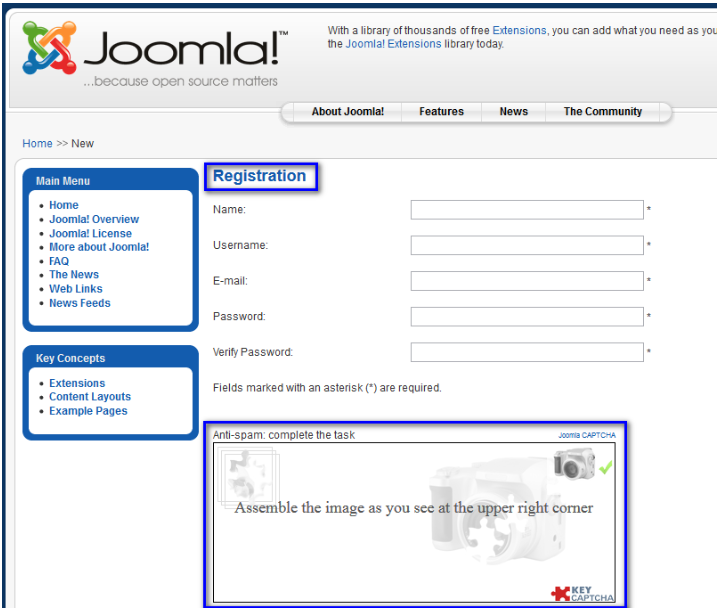Questa guida ti spiegherà come installare l'estensione KeyCAPTCHA per il tuo sito in Joomla 1.5.
Per ovviare al problema dello spam nei contatti, senza disincentivare la registrazione degli utenti reali sul tuo sito, è possibile avvalersi del plugin KeyCAPTCHA (gratuito). La procedura per la sua installazione ed attivazione su Joomla! 1.5.X è la seguente:
Ora scaricheremo il plugin. Per fare questo apri il browser a questo indirizzo e clicca in basso su "Install KeyCAPTCHA on your site"
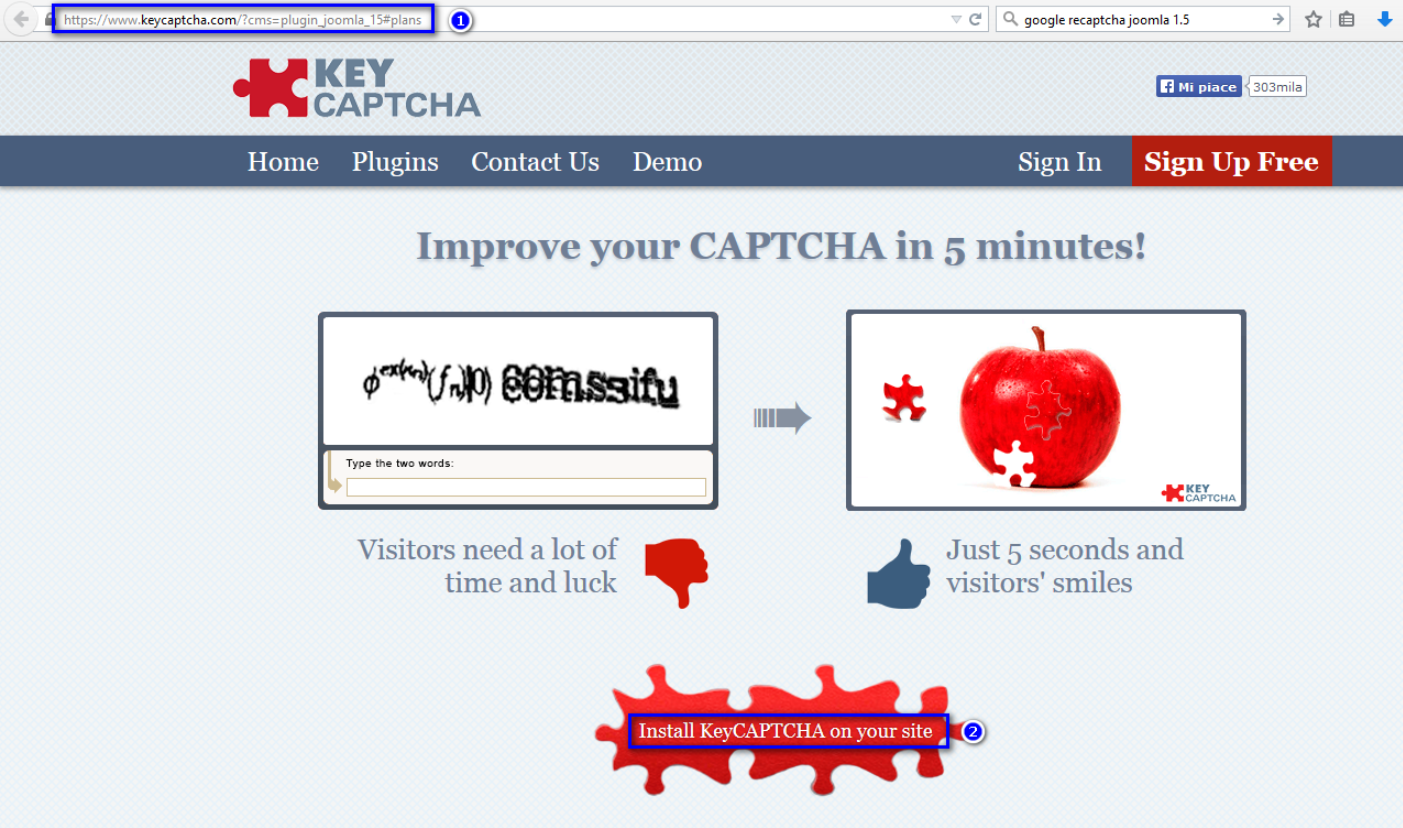
Digita un indirizzo e-mail valido ed una password (da confermare nel campo successivo) per creare un account gratuito. La password richiesta NON è quella della tua casella di posta. Si tratta esclusivamente della password per l'autenticazione sul sito keycaptcha.com. A questo punto barra la casella "I confirm that I have read and agree with the Terms of Service and Privacy Policy". Successivamente ti verrà chiesto di ricomporre l'immagine nel riquadro sottostante: si tratta di un semplice puzzle nel quale bisogna inserire le 3 tessere mancanti. Infine clicca sul bottone "Submit" per continuare con la procedura
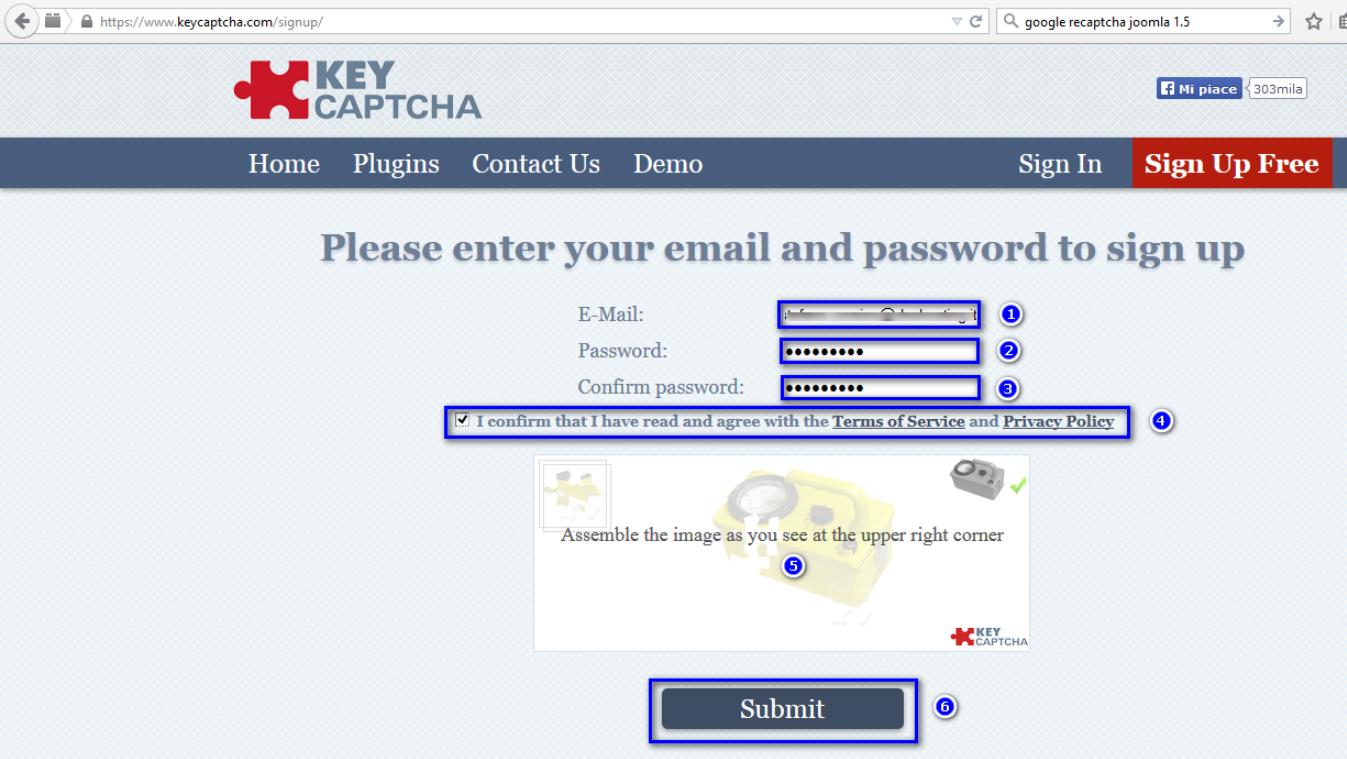
La pagina cambierà e un messaggio ti avviserà che è stata inviata un'e-mail all'indirizzo indicato
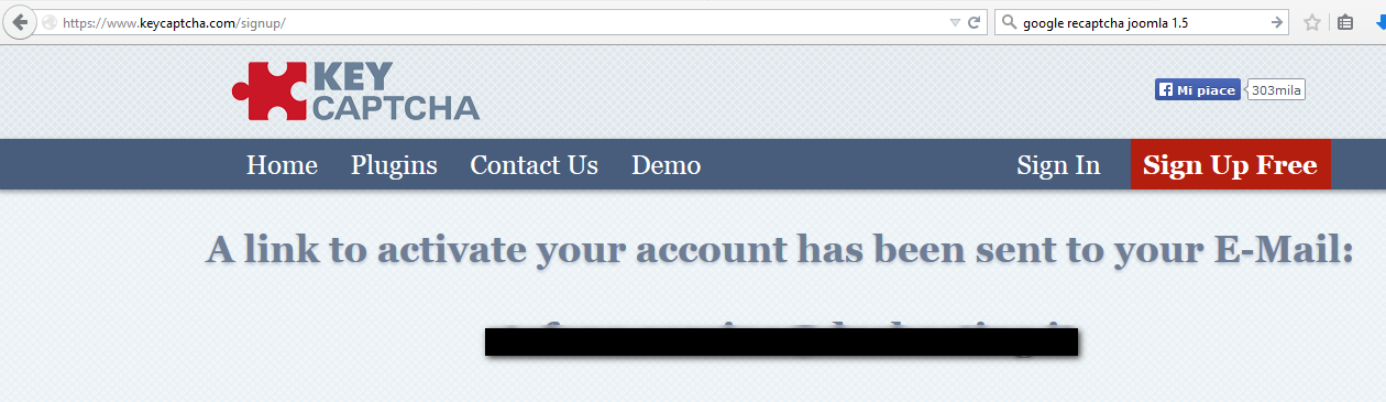
Apri l'e-mail ricevuta e clicca sul link contenuto nel corpo della stessa
Si aprirà una nuova scheda nel browser e la finestra confermerà l'attivazione dell'account. A questo punto clicca sul bottone "Continue"
Nella finestra che appare, inserisci l'indirizzo del sito che necessita del plugin KeyCAPTCHA. Anteponendo "http://" (senza i doppi apici) al nome del sito verrà indicato al componente di operare sia con il protocollo HTTP che con quello HTTPS. Nel campo seguente occorre specificare il cms utilizzato (Joomla! in questo caso) e la sua versione. Nei due campi rimanenti, indica la lingua utilizzata nel sito e la dimensione (espressa in pixel) del KeyCAPTCHA. Il valore di default è 450 pixel. Clicca "Next" per proseguire
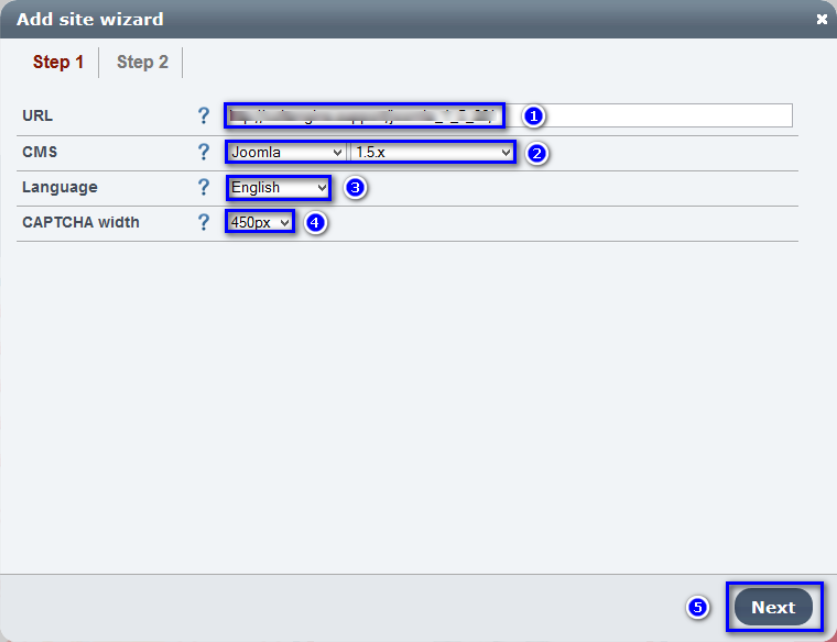
Siamo arrivati al secondo punto della configurazione guidata. È possibile continuare nella procedura guardando il video proposto nella parte alta della finestra oppure seguendo i passi numerati da 1 a 10. Per questo tutorial è stata scelta quest'ultima opzione
Clicca sul link proposto al punto 1 per scaricare il pacchetto del plugin KeyCAPTCHA e salva il file sul computer

Apri una nuova scheda nel browser e collegati al backend del tuo sito internet (nome_sito/administrator). Clicca quindi sul menù a tendina "Extensions" e poi scegli la voce "Install/Uninstall"
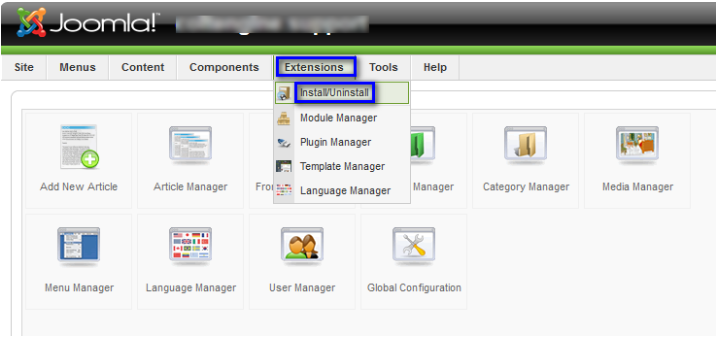
Clicca sul bottone "Sfoglia...", cerca la cartella nella quale è stato scaricato il plugin ed infine clicca su "Upload File & Install"
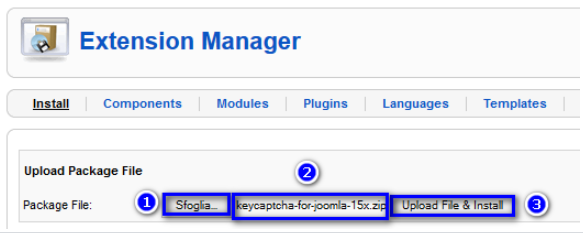
A questo punto il plugin è installato ed occorre configurarlo prima di poterlo utilizzare. Clicca sul menù a tendina "Extensions" e poi scegli la voce "Plugin Manager"
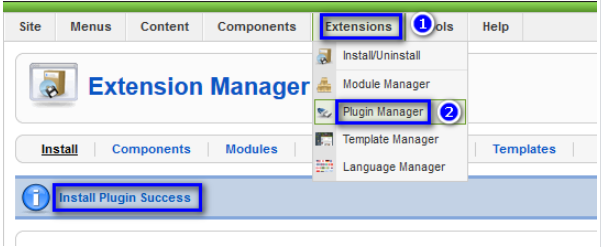
Digita "keycaptcha" nel campo "Filter" in alto a sinistra, clicca su "Go" per avviare la ricerca ed infine clicca sul nome del plugin "System – KeyCAPTCHA"
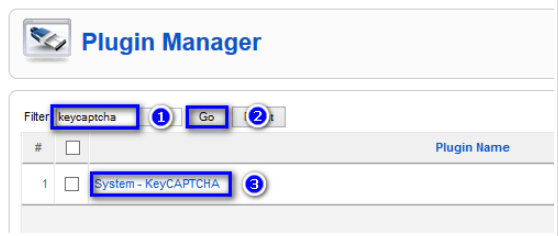
Spostati nella scheda del wizard del KeyCAPTCHA e copia la private key riportata al punto 7

Ritorna nella scheda del backend, incolla il valore copiato nel campo "Private Key" della sezione "Parameters" situato in alto a destra e clicca su "Save" sempre in alto a destra

Per abilitare il plugin basta cliccare sul cerchio rosso con la "x" bianca contenuto nella colonna "Enabled" in corrispondenza del plugin "System – KeyCAPTCHA"
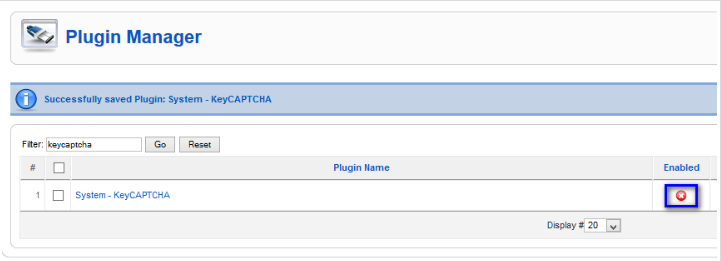
Una volta abilitato, il simbolo si trasformerà in una spunta di colore verde
Ritorna sulla scheda del wizard di configurazione del KeyCAPTCHA e termina la procedura cliccando sul bottone "Finish" in basso a destra
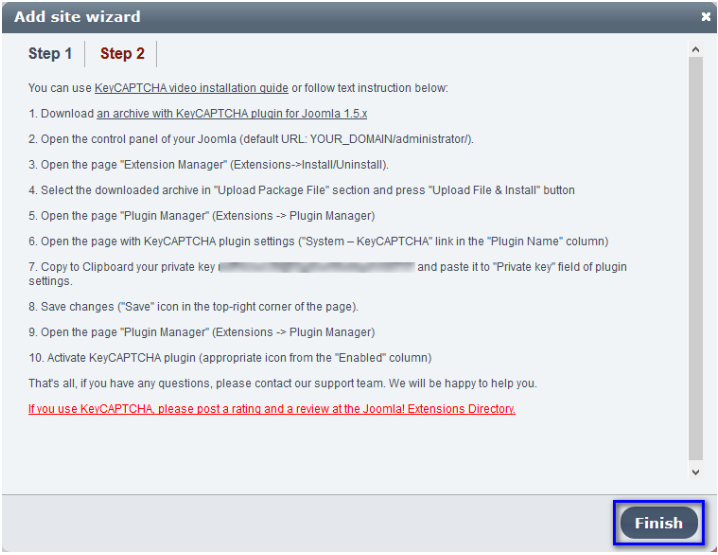
Ora il plugin è installato ed attivato. È possibile verificare il suo corretto funzionamento aprendo il sito e spostandosi nel form di registrazione